Створіть площину вздовж шляху
Дізнайтеся, як використовувати команду «Площина вздовж траєкторії» , щоб створити будівельну площину, нормальну до точки вздовж траєкторії у Fusion 360.
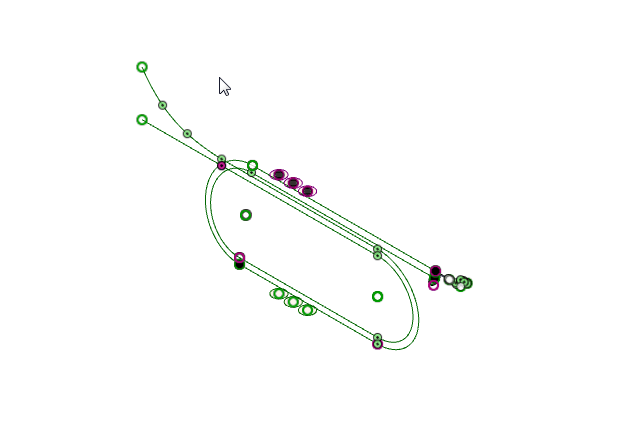
-
На панелі інструментів виберіть «Побудувати» > «Площина вздовж траєкторії».
 .
.Відобразиться діалогове вікно «Площина вздовж траєкторії» .
-
На полотні виберіть край, який використовуватиметься як контур .
-
У діалоговому вікні виберіть тип відстані :
- Пропорційно : вкажіть значення відстані як пропорцію шляху.
- Фізичний : укажіть відстань як фізичне вимірювання.
-
Перетягніть маркер маніпулятора «Відстань» на полотні або вкажіть точне значення.
-
Натисніть OK .
Нова будівельна площина відображається на полотні, нормальна до точки, яку ви вказали на шляху.
Поради
- Створюйте будівельні площини, якщо ви хочете створити ескізи, які не лежать на одній із 3 площин за замовчуванням.
- Використовуйте будівельні площини як вхідні дані для інших команд, як-от ріжучий інструмент для команди «Розділити тіло» .
- Використовуйте площину вздовж контуру , якщо ви хочете створити профіль ескізу для проходження вздовж контуру.
- Використовуйте тип пропорційної відстані, якщо ви бажаєте коригувати розташування будівельної площини під час зміни розміру та форми шляху.
- Використовуйте тип «Фізична відстань», якщо потрібно, щоб розташування площини конструкції залишалося на фіксованій відстані вздовж шляху, коли ви змінюєте розмір і форму шляху.
- Зніміть прапорець «Дотична ланцюг» , якщо ви не хочете автоматично вибирати тангенціально з’єднану геометрію.
Орігінал сторінки: Create a plane along path